Berikut langkah-langkah untuk menampilkan nomor faktur penjualan di desain cetakan penerimaan penjualan :
- Masuk ke menu Pengaturan | Desain Cetakan.
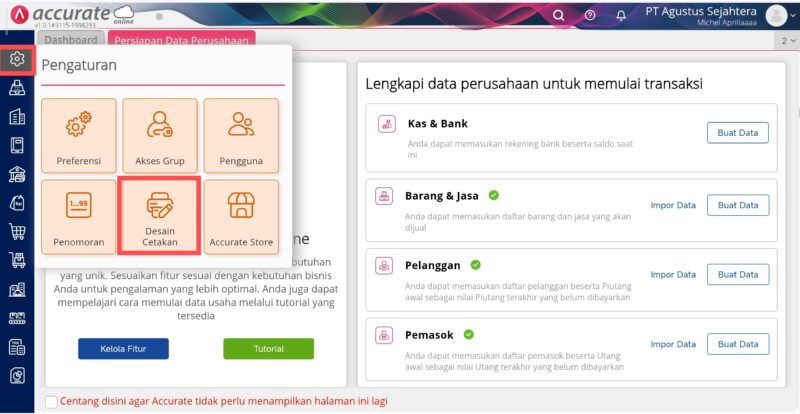
Akses Desain Cetakan di Menu Pengaturan
- Buka Daftar Desain Cetakan dengan klik tombol daftar di samping tab Data Baru , lalu pilih desain cetakan Penerimaan Penjualan yang ingin ditambahkan variabel Nomor Faktur Penjualan, kemudian klik Buka Desainer.
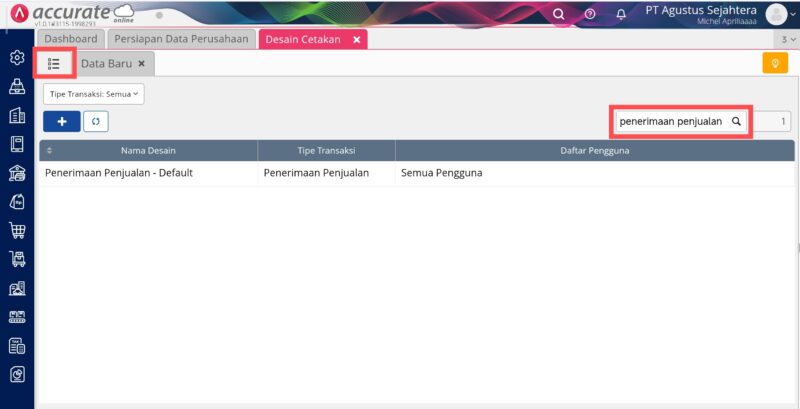
Daftar Desain Cetakan
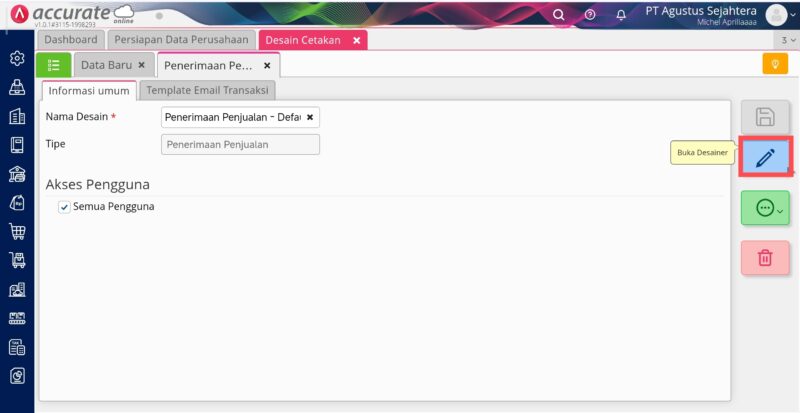
Buka Desainer Desain Cetakan
- Tambahkan Label untuk mengisikan Judul Kolom Variabel dengan klik tombol Tambah (+) lalu pilih Label dan klik Tambah, kemudian posisikan kolom label sesuai dengan kebutuhan. Lalu pada Kolom Text, tambahkan nama label sesuai kebutuhan, misalnya No. Faktur.
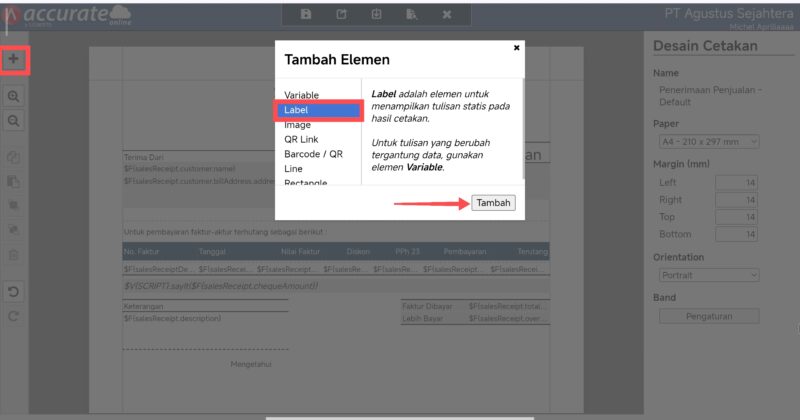
Tambah Elemen Label
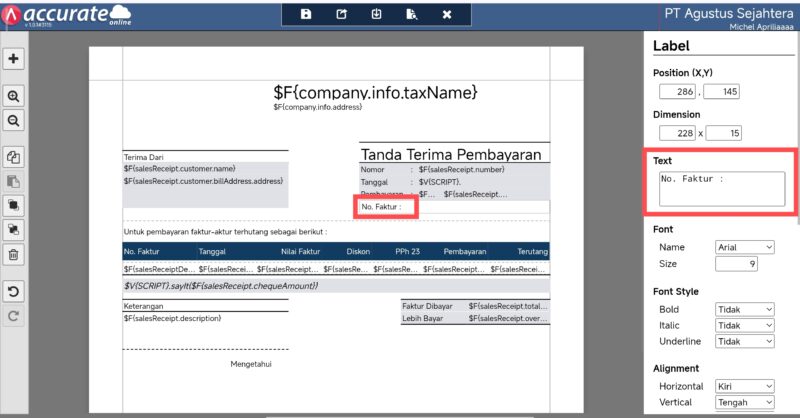
Tambahkan Nama Label
- Tambah elemen variable untuk menampilkan nomor faktur penjualan dengan klik tombol Tambah (+), pilih Variable dan klik Tambah, posisikan kolom variable sesuai dengan kebutuhan.
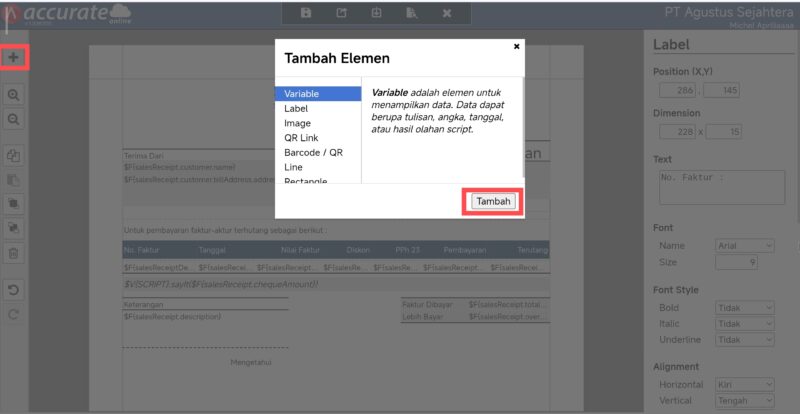
Tambah Elemen Variable
- Kemudian klik 2x pada kolom variabel yang baru ditambahkan, lalu di kolom pencarian ketikkan No Faktur dan pilih klik variabel No Faktur #¸ sehingga tampil rumus skrip berikut : $F{detailSummary.invoiceNumber} kemudian simpan.
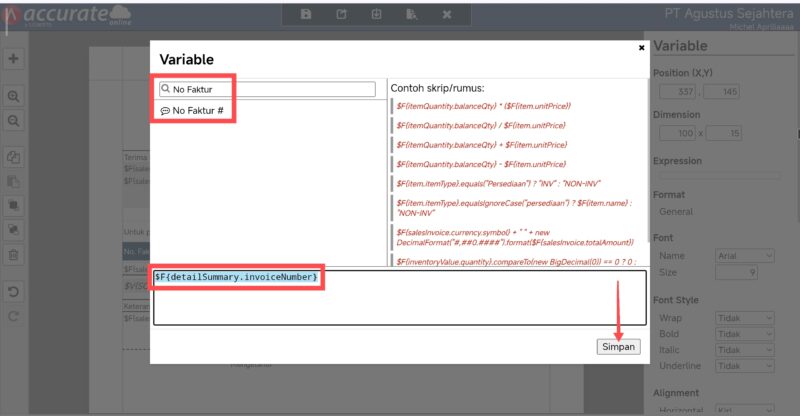
Pilih Skrip/Rumus Variable
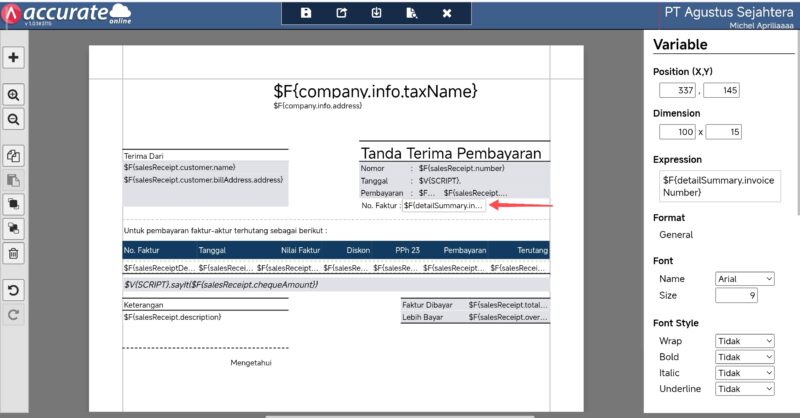
Tampilan Skrip/Rumus Variable
- Simpan desain cetakan yang sudah ditambahkan rumus skrip nomor faktur penjualan, maka tampilan desain cetakan adalah sebagai berikut.
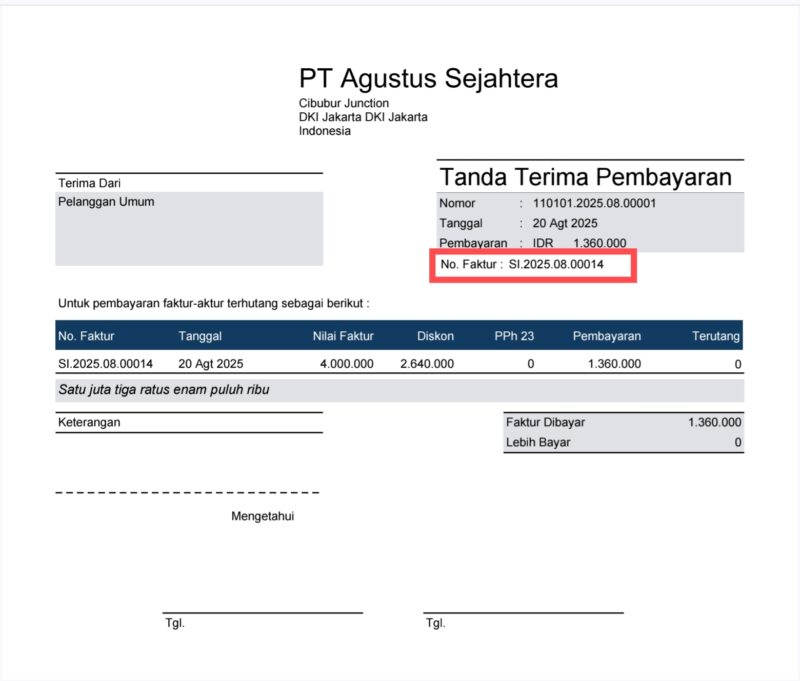
Tampilan No. Faktur di Desain Penerimaan Penjualan
